来源:小编 更新:2025-02-23 18:23:21
用手机看
亲爱的电脑小宝贝,你是不是觉得自己的硬盘空间越来越紧张,速度也越来越慢了呢?别担心,今天就来教你一招,轻松删除Windows系统日志文件,让你的电脑焕然一新!
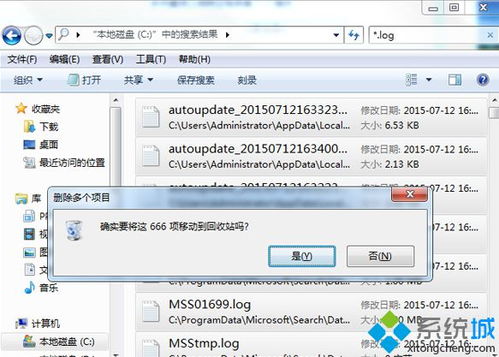
你知道吗,Windows系统日志文件就像是一个超级侦探,它记录了电脑的所有“行踪”,包括安装软件、下载文件、系统操作等等。这些日志文件虽然对我们了解电脑状态很有帮助,但时间一长,它们也会占用大量空间,让电脑变得“臃肿”。
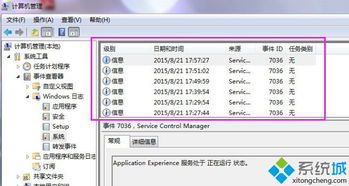
1. 打开控制面板:点击电脑左下角的开始菜单,找到并点击“控制面板”。
2. 进入管理工具:在控制面板中,找到并点击“管理工具”。
3. 打开事件查看器:在管理工具中,找到并双击“事件查看器”。
4. 选择Windows日志:在事件查看器窗口中,点击左上角的“Windows日志”。
5. 选择要删除的日志:在Windows日志下,你会看到“应用程序”、“安全性”、“系统”、“Internet Explorer”、“Microsoft Office”等选项。点击你想要删除的日志,比如“系统”。
6. 清除日志:在系统日志的右侧,你会看到一个“清除日志”的按钮,点击它。
7. 确认删除:系统会弹出一个对话框,提示你确认是否要删除日志。点击“是”即可。

如果你觉得手动删除日志文件太麻烦,也可以使用第三方工具来帮忙。比如CCleaner,它是一款非常强大的系统清理工具,可以帮助你快速删除Windows日志文件。
1. 下载CCleaner:在官方网站下载并安装CCleaner。
2. 打开CCleaner:双击桌面上的CCleaner图标,打开软件。
3. 选择Windows选项:在CCleaner的左侧导航窗格中,选择“清洁器”面板,然后切换到“Windows”选项卡。
4. 勾选Windows日志文件:在右侧窗格中,勾选“Windows日志文件”复选框。
5. 勾选高级选项:点击“高级”小节,勾选“Windows事件日志”复选框。
6. 确认删除:点击“分析”按钮,CCleaner会分析你的电脑,然后点击“清洁”按钮,即可删除Windows日志文件。
1. 在删除日志文件之前,请确保你已经备份了重要数据。
2. 删除日志文件后,如果需要查看历史记录,可能需要重新启动电脑。
3. 使用第三方工具清理日志时,请确保选择正规、安全的软件。
通过删除Windows系统日志文件,你可以释放硬盘空间,提高电脑运行速度。希望这篇文章能帮助你轻松解决这个烦恼,让你的电脑焕发青春活力!记得分享给你的朋友们哦!